如何使用container station(Container Station安装教程)

一旦学会,不管您是威联通NAS、还是群晖NAS、还是其它linux主机,都可以用同样的方式玩耍。
威联通的Docker,全面叫:Container Station!只需在应用市场下载 Container Station 即可:
不知道Docker的小伙伴可以看我系列教程的篇一解释,看完记得回来:
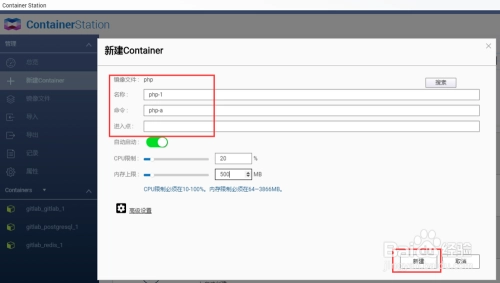
威联通Docker教程 篇一:三分钟安装NanoBlog个人博客,愉快的记录生活!Container Station系列教程!本篇文章来自#大男孩的快乐#征稿活动。晒出你作为一个大男孩的快乐源泉,成功投稿可获得50金币奖励,更有三千元乐高大奖与达人Z计划专属权益等你拿哟~>活动详情戳这里阿文菌|赞35评论27收藏178查看详情
跟着我的教程,大家都可以搭建成我的小站上这样:
强烈建议新手朋友们跟着我的教程顺序进行安装,至少先安装第一篇里面的博客,试试水,再安装其它感兴趣的应用!
三分钟安装音乐播放器
1、我们进入到docker创建里,搜索镜像:music-player,找到第一个oldiy大佬制作的镜像,点击后面的安装按钮:
2、选择安装版本默认即可,点下一步:
3、然后直接点击高级设置:
4、我们设置一下网络端口,按照我下图的设置:
5、然后我们打开文件管理器里面,在Container文件夹下建立一个名字叫music的文件夹:
这个文件夹会用来保存数据:
6、回到Docker设置页面,选择共享文件夹这一栏:
挂载本机共享文件夹,选择刚刚新建的music目录,挂载路径填:/var/www/html/cache
7、完成后,我们点击创建按钮。检查无误后点击确定:
8、右上角会提示正在创建:
9、回到Containers里,可以看到已经创建好了,后直接点击后面的小锁进行访问:
也可以在浏览器输入 您NAS的ip地址+端口:264 进行访问:
到此就安装完成了,不超过三分钟即可安装成功!
使用MusicPlayer音乐播放器
1、在浏览输入NAS的IP地址+端口:264 就可以进入到这个漂亮的音乐播放器页面:
2、这里我们也搜索歌曲,创建播放列表,查找最新的歌曲:
3、整个音乐播放器,其实就是一个没有广告的在线音乐,只是地址已经变成您的NAS地址了,没事听下这里的音乐,一次可以听一天,我写作的时候就是开着这个后台放音乐:
大家也可以访问我的音乐小站,听一听歌曲:
外网如何访问NAS里的音乐小站
很多朋友也许更在意,如何在外网访问这个音乐小站。
其实,我们在站内搜索【外网访问】,可以找到很多的外网访问的文章,我也写过不少。
但是每个人家里的网络情况是不一样的,所以外网访问也不相同,最方便的是电信+有公网ip的方案:
电信用户外网访问方案:1、打10000电话,说家里安装了监控,NAS,需要公网IP,来申请一个公网IP。
2、然后您再购买一个阿里云的域名,将自己的公网IP解析到这个域名上,设置A记录,就可以只用域名来访问到家里的NAS了。
3、您需要在路由器里面,主路由上,设置一下端口转发,将内网的端口转发到外网使用。
4、公网IP,每次重启路由器后,就会改变,需要手动去改域名的解析,就会很麻烦,所以还需要再搭配Aliddns的插件,每次IP地址变化后,会自动更改域名的解析,这样就可以稳定实现外网访问!
切记,外网访问建议加上端口号访问,因为现在都封了80端口,或者您有其它黑科技也可以隐藏端口访问。
这里推荐您是电信用户,看这篇@晋升奶爸的垃圾佬 外网访问的文章:
手把手带你玩转NAS 篇三:NAS外网访问保姆级教程(Aliyun配Openwrt)#大男孩的快乐#征稿活动火热进行中。只要投稿就有50金币等你拿,更有三千元乐高大奖与达人Z计划专属权益等待优秀的你~>活动详情戳这里晋升奶爸的垃圾佬|赞254评论369收藏3k查看详情
但是,上面的文章是需要openwrt固件的路由器来实现IP变化后,能自动修改解析的功能!
如果,您没有openwrt固件的路由器,也许就比较麻烦,需要自己找到aliddns的插件。
目前我计划,在本系列教程的第八篇,分享我是如何将这些Docker应用搭配Aliddns的插件实现外网访问!
希望大家,能看到文章后,多点赞,多收藏,多点赞,多收藏,多点赞,多收藏,感谢大家的支持!
总结
又到了总结的时候了!
这次的Docker非常简单,其实根本不需要三分钟,一分钟就可以安装完成。
音乐小站,是我用得比较多的功能,一开始是喜欢它的漂亮界面。
后来是着迷于它的歌曲。
无需下载任何客户端,网页也没有任何广告,打开自己的导航页,点进音乐,就能播放当前最流行的音乐。
这种感觉真的很好!
不过这个音乐播发器,最大的问题是,无法播放自己下载的音乐,如果要播放自己下载的音乐,我更推荐威联通或者群晖自带的音乐媒体管理软件:
自带的音乐播放器,不仅可以播放自己下载的音乐,还可以进行各种推送,可以直接推送到家里网络中的播放设备!也是很有意思的!
两种音乐播放器,一种网页点开就可以听,一种设置好了,就是永久享受!
大家根据自己的需要进行安装即可!
好了,到此这就是本文的全部内容了,文章内容不多,但是干货还是有的,希望大家看到文章后都能第一时间为我的文章点赞、点收藏。
真的由衷的感谢那些一直以来支持我的朋友们,没有您的支持,我就无法耐心写下这么多文字。
希望在帮助别人的同时,也能获得大家的认可,这就够了!谢谢,我们下次再见!很快再见!














